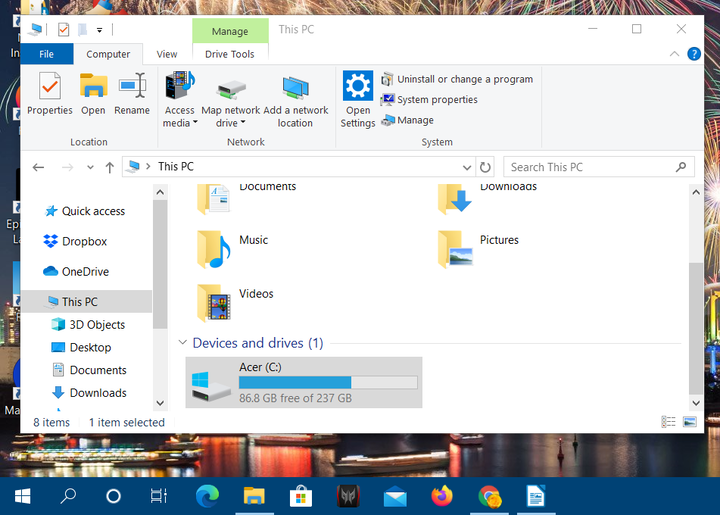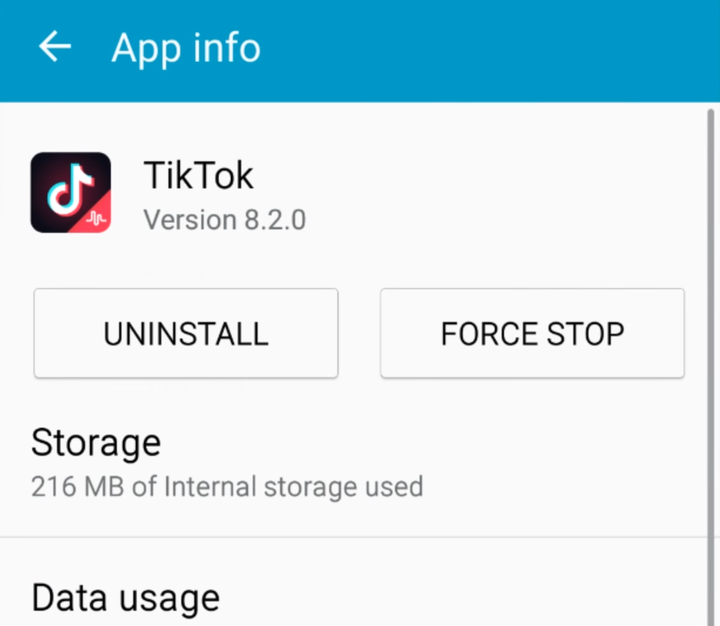Як відновити втрачені повідомлення з com.facebook.orca?
Ви можете відновити втрачені повідомлення Facebook, скопіювавши та вставивши підпапку fb_temp у com.facebook.orca. Якщо ваш додаток Facebook взагалі не працює, перегляньте цей посібник.
Як я можу відновити втрачені повідомлення Facebook?
Використовуйте Провідник файлів Windows 10
Скопіюйте папку fb_temp
- По-перше, підключіть USB-кабель мобільного телефону Android до USB-слота настільного ПК або ноутбука, щоб підключити його до ПК.
- Далі натисніть кнопку Провідник файлів у Windows.
![Як відновити втрачені повідомлення з com.facebook.orca?]()
- Виберіть підключений пристрій Android ліворуч від Провідника файлів.
- Виберіть внутрішню пам’ять для мобільного телефону Android, яка може бути SD-карткою.
- Клацніть папку Android та дані, щоб відкрити їх.
- Відкрийте підпапку Applications, а потім знайдіть там папку com.facebook.orca.
- Відкрийте папку com.facebook.orca.
- Далі клацніть підпапку кешу в com.facebook.orca, щоб відкрити її.
- Виберіть папку fb_temp.
- Натисніть комбінацію клавіш Ctrl + C, щоб скопіювати вибрану папку fb_temp.
Переінсталюйте Facebook Messenger
Видалити
- Увімкніть мобільний телефон Android.
- Відкрийте Налаштування на своєму мобільному телефоні Android.
- Натисніть Програми, щоб відкрити список встановлених програм.
- Виберіть додаток Facebook Messenger.
- Потім торкніться опції Видалити.
![Як відновити втрачені повідомлення з com.facebook.orca?]()
Перевстановити
- Відкрийте сторінку програми Messenger у Google Play. Натисніть там кнопку встановлення, щоб переінсталювати його.
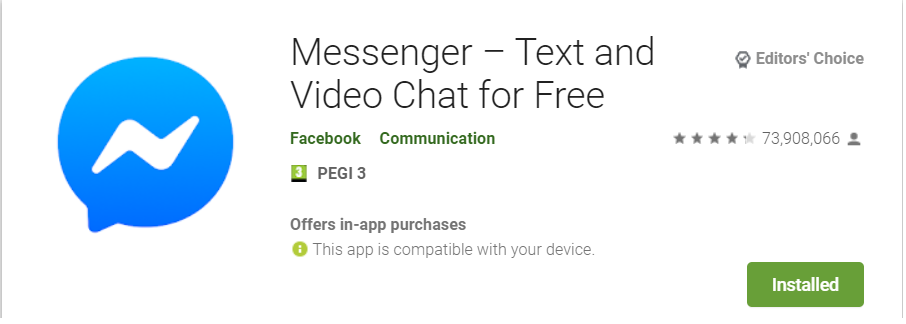
- Потім поверніться до Android> Дані> Програми> com.facebook.orca> Шлях до папки кешу в Провіднику файлів.
- Клацніть правою кнопкою миші порожній простір у папці кешу, щоб вибрати Вставити.
- Знову увійдіть у Facebook за допомогою програми Messenger.
Примітка: Ви також можете отримати видалені повідомлення приблизно так само, використовуючи файловий менеджер на своєму пристрої Android. Отже, не обов’язково підключати мобільний телефон Android до ПК, якщо він містить файловий менеджер.